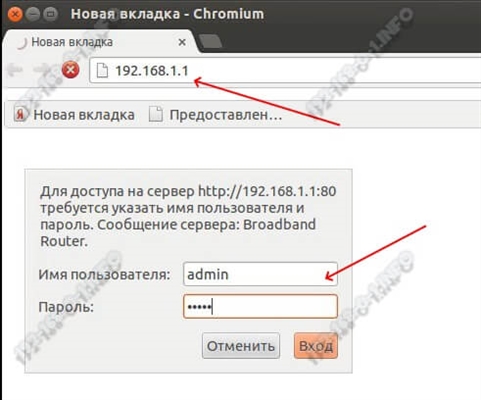I denne artikkelen vil vi se på å sette opp en Netis-ruter som en repeater. Han er også en Wi-Fi-nettverksforsterker. Enkelt sagt, ved hjelp av en Netis-router vil vi utvide rekkevidden til et eksisterende trådløst nettverk.
Det er ofte situasjoner når en ruter er installert hjemme eller på kontoret, men Wi-Fi fanger ikke der det er behov for det. Bare et lite utvalg av trådløse nettverk. Svært ofte kan denne situasjonen bli funnet i store leiligheter og hus. For å utvide Wi-Fi-dekningen brukes spesielle enheter - repeatere. Jeg snakket om dem i en egen artikkel, kan du lese her.
Mange rutere kan fungere i repeater-modus, det er også en repeater-modus. Så, en Netis-ruter kan enkelt konfigureres i repeater-modus, og den vil forsterke signalet til et eksisterende Wi-Fi-nettverk. Videre vil den også distribuere Internett via kabel, og du vil fortsatt ha ett trådløst nettverk (fra hovedruteren), med ett passord. Det er bare at rekkevidden blir mye større takket være Netis-ruteren, som vil bli konfigurert som en repeater.
Jeg skal konfigurere Netis WF2411-modellen. Det er bare bra for å øke Wi-Fi-nettverket, da det er billig og tar noen minutter å sette opp. Du kan ha en annen modell, jeg tror prosedyren i seg selv ikke vil være veldig annerledes.
Før du fortsetter med konfigurasjonen, vil jeg råde deg til å oppdatere programvaren til Netis-ruteren din i henhold til disse instruksjonene. Og tilbakestill fabrikken ved å holde knappen nede i 10 sekunder Misligholde på enheten. Dette er valgfritt, men ønskelig. Du kan prøve å konfigurere uten disse handlingene, og hvis det ikke fungerer, kast innstillingene og oppdater programvaren.
Konfigurere en Netis Router som en Wi-Fi-repeater
Hovedruteren som distribuerer Wi-Fi til deg, kan være fra hvilket som helst selskap. Jeg har en Asus. Vi berører ikke innstillingene. Du trenger bare å konfigurere repeateren vår.
Et annet viktig poeng, plasser Netis-ruteren på et slikt sted at signalet fra hovedruteren er omtrent 30-50 prosent. Og slik at repeateren vår dekker området vi trenger. For eksempel, hvis hovedruteren er i første etasje, setter vi repeateren i andre (hvis det ikke allerede er et veldig stabilt Wi-Fi-signal der). Det nytter ikke å sette repeateren ved siden av hovedruteren. Jeg tror dette er forståelig.
Du må gå til innstillingene til Netis-ruteren. For å gjøre dette, koble til den med en kabel eller via Wi-Fi, og gå til nettleseren 192.168.1.1, ellerhttp://netis.cc... Her er detaljerte instruksjoner for å angi innstillinger.
I innstillingene endrer du språket til russisk, og klikker på knappen Avansert.

Gå deretter til fanen Trådløs modus – Wi-Fi-innstillinger... I rullegardinmenyen Radiomodus velge Repeater, og klikk på knappen AP-skanning.

En liste med tilgjengelige Wi-Fi-nettverk vises. I denne listen må vi sette etiketten overfor nettverket vårt Full konstruksjon., og trykk på knappen Koble.

Lenger inn i feltet Passord du må angi passordet fra Wi-Fi-nettverket vårt (som sendes av hovedruteren), og trykke på knappen Lagre.

Det er alt. Du vil umiddelbart merke hvordan Wi-Fi-nettverket som ble sendt av Netis forsvinner, og bare det trådløse nettverket til hovedruteren er igjen, men med et sterkere signal. Og hvis du var koblet til via kabel, som i mitt tilfelle, vil Internett umiddelbart fungere fra repeateren vår.
Det viser seg at Netis WF2411 (i mitt tilfelle) kobles til ruteren vår, mottar Internett fra den og distribuerer den via kabel. Og også dupliserer og styrker Wi-Fi-nettverket. Videre vil det være ett nettverk der enhetene automatisk bytter mellom rutere (avhengig av signalstyrken), og de vil alle være i samme lokale nettverk.
Angi repeaterinnstillingene
Mest sannsynlig, når du prøver å gå inn i Netis-innstillingene, som vi allerede har som en repeater, blir du ført til innstillingene til hovedruteren, ellers vil du ikke kunne åpne siden i det hele tatt. For å ikke bry deg med å lete etter IP-adressen til repeateren vår, er den enkleste måten å tilbakestille innstillingene på den. Og om nødvendig, konfigurer repeatermodus på nytt.
Du kan gjøre det samme hvis du bruker Netis i normal rutermodus. Vi tilbakestiller parametrene, og går til kontrollpanelet i henhold til standardskjemaet.
Jeg likte veldig hvordan innstillingene for disse ruterne er gjort. Jeg har allerede konfigurert repeatermodus på Asus og Zyxel-rutere, og jeg kan si at Netis på ingen måte er dårligere enn dem.
Jeg tror du klarte å sette opp alt. Og hvis du har spørsmål, legg dem igjen i kommentarene, og del tipsene dine.